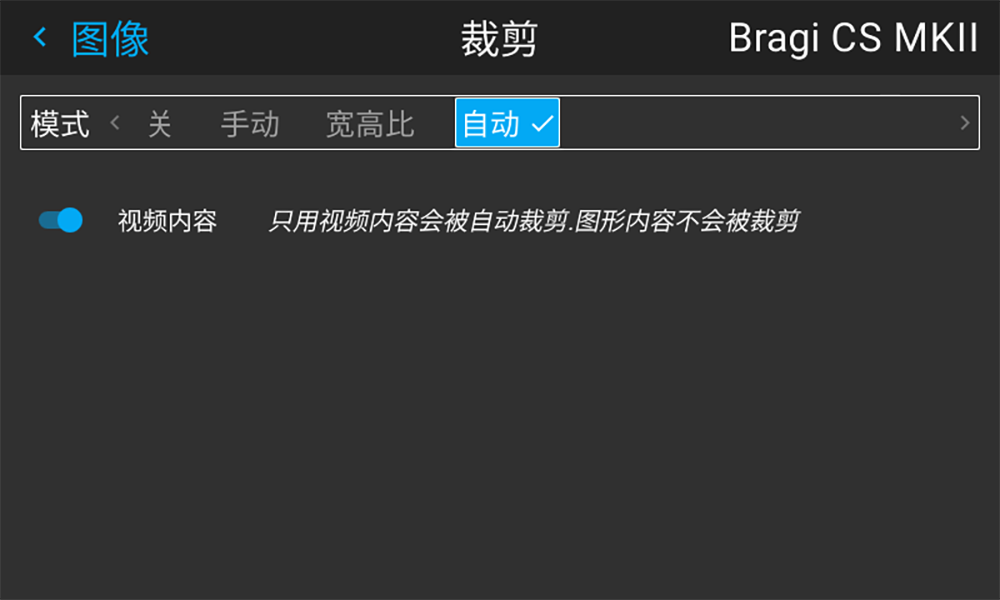自动高宽比检测
“自动”模式具有独特的自动高宽比检测功能。将检测所提供的媒介是否以 2.39:1 内容为主,并将自动缩放图像以适应 2560 x 1080(或 4K 中的 5120 x 2160)分辨率。如果内容为此格式,它也将变回 16:9(1920x1080 或 3840x2160,如果为 4K)。
当 2.39:1 格式的电影内容菜单超出活动图片框架之外时,该功能还将更改高宽比(如下图所示)。激活此类型的菜单后,或更改为 16:9 内容后,投影机将自动调整图像形状。
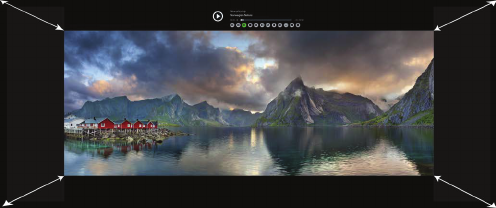
“自动”模式具有独特的自动高宽比检测功能。将检测所提供的媒介是否以 2.39:1 内容为主,并将自动缩放图像以适应 2560 x 1080(或 4K 中的 5120 x 2160)分辨率。如果内容为此格式,它也将变回 16:9(1920x1080 或 3840x2160,如果为 4K)。
当 2.39:1 格式的电影内容菜单超出活动图片框架之外时,该功能还将更改高宽比(如下图所示)。激活此类型的菜单后,或更改为 16:9 内容后,投影机将自动调整图像形状。
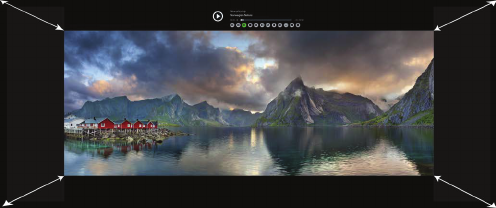
自动裁剪功能需要记住的一点是,水平黑条区域中可能存在内容。这些内容可以通过水印、徽标(例如 BBC 徽标)、硬编码字幕或内容发布者添加的其他视觉对象来体现。如果存在这些图形,检测算法将添加的这些图形也视为“内容”,投影图像后四周都是黑条。
如果水平黑条中有内容,请启用视频内容滑块。激活后,只有电影区域会显示。电影区域以外的内容将通过裁剪算法删除。这将确保投影图像保持稳定,不会受到任何添加的图形内容的干扰。
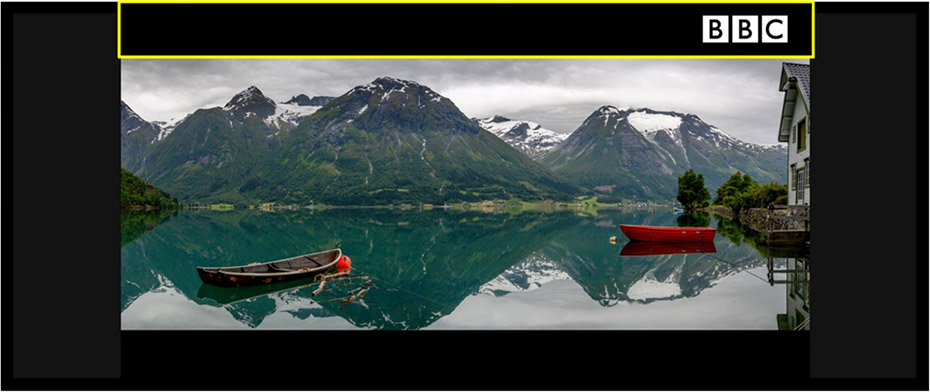
在“图像”菜单中,选择。
系统将显示裁剪菜单。
选择。